

 > 関連記事 > プライムビデオダウンロード >
> 関連記事 > プライムビデオダウンロード >
Amazon プライムビデオは、Amazon が展開する定額制動画配信サービスである。Amazon プライムの会員は一部コンテンツを無料で視聴できるほか、テレビ番組や映画をレンタルまたは購入でき、月額600円(年間プランなら5900円)だけで約1万作品以上が見放題できる点は魅力です。この文章では、Amazon プライムビデオの動画を PC にダウンロードできる二つの方法を紹介します。
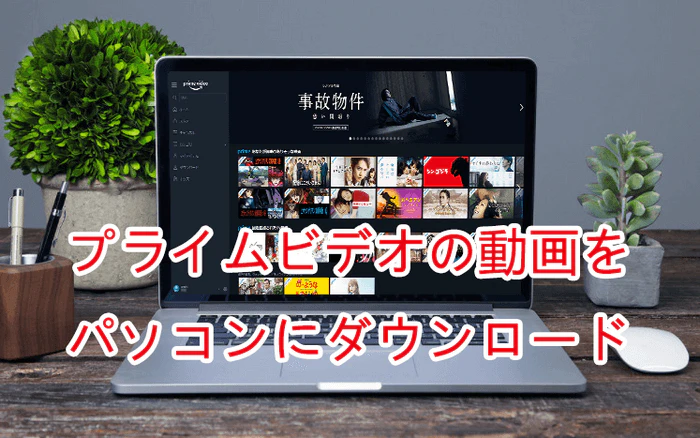
現在多くの動画ストリーミングサービスは動画をダウンロードできるアプリを提供しています。Amazon のプライムビデオも例外ではありません。動画をダウンロードできる Android、iPhone アプリと Windows、Mac PC 用のアプリを用意しています。これを利用すれば、オフライン状態でも、ダウンロードした動画を楽しめます。次は、PC 用の Amazon プライムビデオアプリで動画をダウンロードする手順を説明します。
Amazon は現在、パソコン用のアプリを提供していますので、これを利用して、動画ダウンロードしてオフライン再生することが可能です。もし、Windows 10/11 または macOS 11.4以降のパソコンを利用しているのなら、簡単にプライムビデオのアプリをインストールでき、動画をダウンロードできます。これからは Windows PC を例にして、動画をダウンロードする手順を説明します。
Step 1Microsoft store で Amazon Prime Video のアプリを探してダウンロードします。(Mac PC の場合は、App Store からインストールしてください。その後の操作手順は全く同じです。)
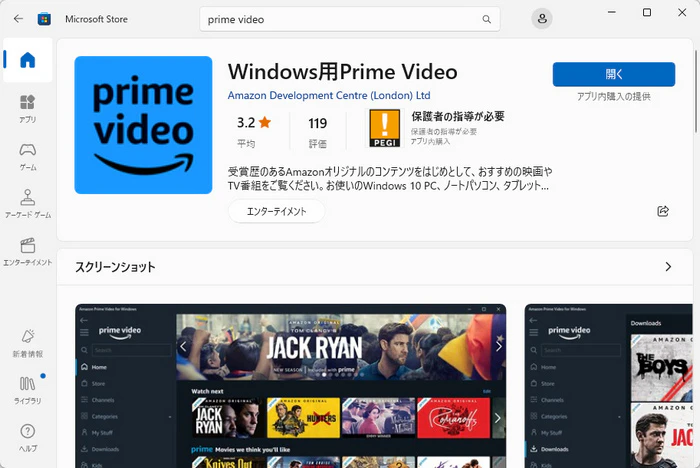
Step 2次は、アプリを起動して、Amazon のアカウントをログインした後、左の虫眼鏡をクリックして、ダウンロードしたい動画を探します。
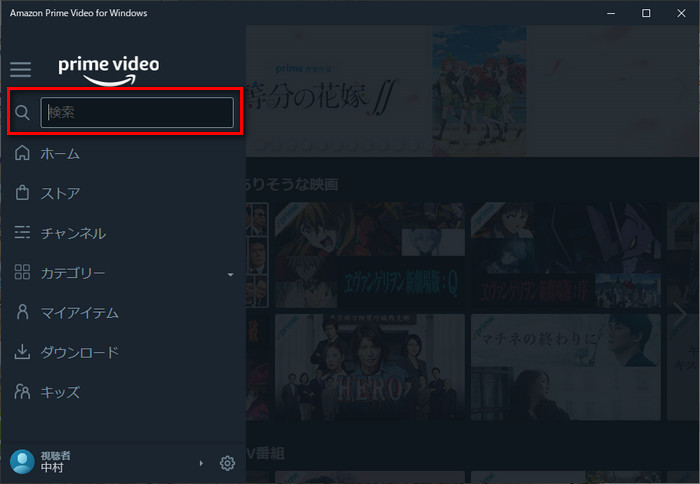
Step 3ダウンロードボタンをクリックして、ダウンロード開始します。
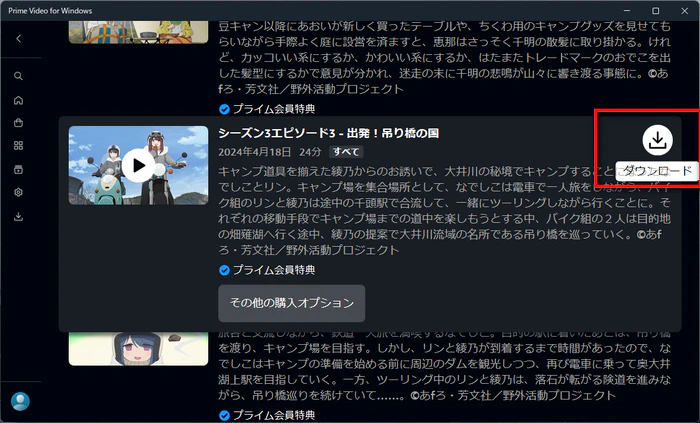
Step 4左のダウンロードをクリックすると、ダウンロードされた動画を確認できます。
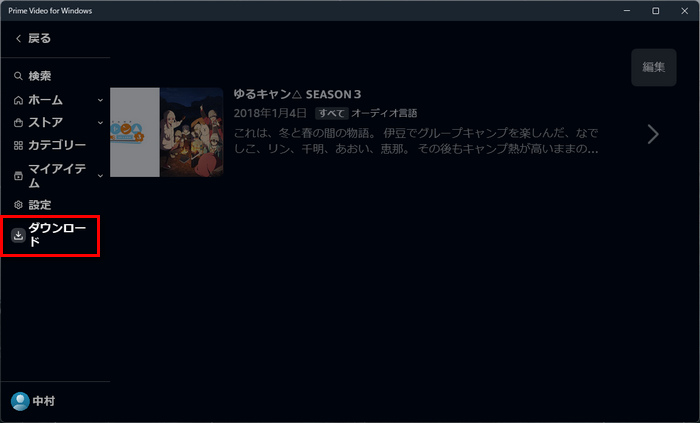
Amazon Prime Video アプリで動画をダウンロードすることが簡単ですが、いろいろ欠点もあります。
以上の制限を突破するには、専用のプライムビデオダウンロードソフトが必要です。次は、NoteBurner Amazon Video Downloader で制限なしで Amazon プライムビデオをダウンロードする方法を紹介します。
以上の欠点を解消するため、ここでパワフルな NoteBurner Amazon Video Downloader を紹介したいと思います。
NoteBurner Amazon Video Downloader は専門な Amazon Prime 動画ダウンローダーです。Amazon Prime Video の動画をダウンロードするには最高の選択だと思います。
Amazon Video Downloader はアプリと同じ、最大 1080P の画質で高速にをダウンロードできます。動画のオーディオトラックや字幕もそのまま保存できます。Windows 10/11に対応する以外に、Windows 8 や Windows 8.1 にも対応しています。また、ダウンロードされた動画は MP4 ファイルですので、ほかのメディアプレイヤーやデバイスで再生できます。たとえ Amazon Prime を解約しても、ダウンロードされた動画も見れます。
これからは、NoteBurner Amazon Video Downloader を利用して、プライムビデオから好きな映画、ドラマ、アニメとオリジナル作品を MP4 ファイルにダウンロード保存する手順を紹介します。
Step 1まずはパソコンに NoteBurner Amazon Video Downloader をダウンロードして、インストールします。
Step 2ソフト実行後、「amazon.co.jp」に選択してから、右上にある歯車のボタンをクリックして、設定ウィンドウを開きます。
設定で、動画の画質は、低、中、高三つが選択できます。高にすると、最大 1080P まで保存できます。そして、オーディオトラックや字幕が切り替える動画をダウンロードする時、保存したいオーディオトラックと字幕が選択できます。ただ日本語字幕を保存したいのなら、「ハードサブ」にするのがおすすめです。
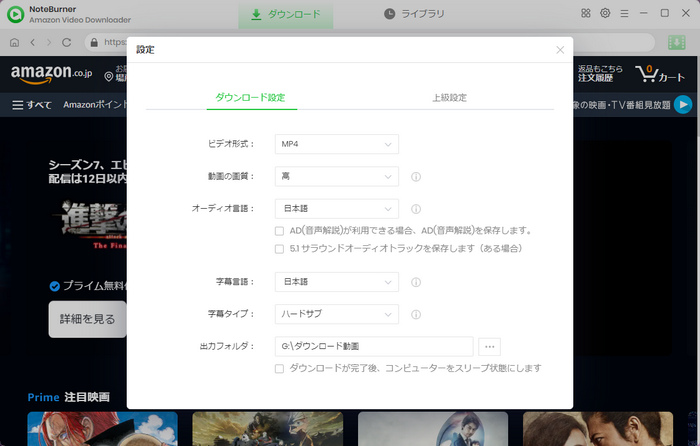
Step 3ダウンロードしたいプライムビデオの映画やドラマ、アニメの URL をソフトにペーストして、または直接キーワードを入力して、Enter キーを押します。
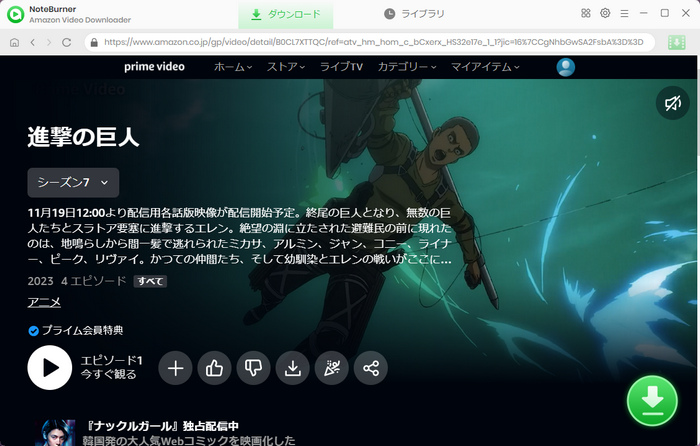
ご注意事項:再生できない動画はダウンロードできませんので、ご注意ください。もし、有料チャンネル内の動画をダウンロードしたい場合は、チャンネル登録する必要があります。
Step 4すると、キーワードや URL が分析され、URL に含まれる動画が読み込まれ、リストされます。動画の右側にある緑のダウンロードボタンをクリックするだけで、ダウンロードが開始されます。右で、ダウンロードスピードや完了するまで必要な時間が確認できます。ダウンロード完了までしばらくお待ちましょう。
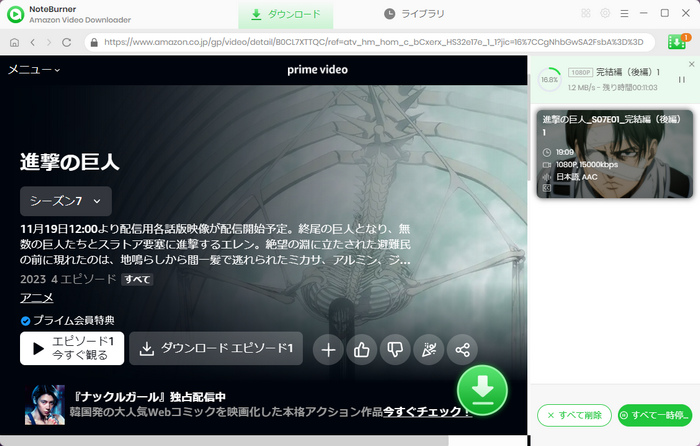
Step 5ダウンロード完了後、上の「ライブラリ」でダウンロードされた動画を確認できます。ダウンロードされた動画の右にある緑のフォルダのアイコンをクリックして、動画の保存先が開けます。
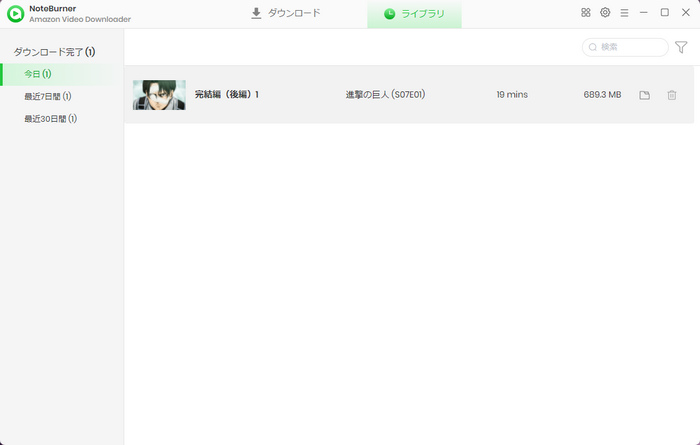
以上は、NoteBurner Amazon Video Downloader の使い方は紹介しました。ここでは、NoteBurner Amazon Video Downloader でダウンロードのメリットをまとめます。
Amazon プライムビデオは違うデバイスでダウンロードされた場合、保存先も違います。パソコン用のアプリでダウンロードされた場合のデフォルト保存先:C:\Users\ユーザー名\AppData\Local\Packages\AmazonVideo.PrimeVideo_pwbj9vvecjh7j\LocalState\xp
もし、アプリをドライブ D に移動された場合\WpSystem\フォルダをお探しください。
Android スマホでSDカードにダウンロードされた場合は:Android\data\com.amazon.avod.thirdpartyclient\files\長い英数字\downloading\amzn1.dv.gti.長い英数字\
iPhone または Android の内部ストレージにダウンロードされた場合、ダウンロードした動画の保存先を確認できません。
Amazon プライムビデオアプリでダウンロードした動画は、視聴を開始すると、視聴時間は48時間になります。48時間過ぎると、もう一度ダウンロードする必要があります。
Amazon Prime Video がダウンロードできない原因はいくつかあります。ダウンロード先のデバイスはストレージ不足か、ダウンロード数の上限に達しているか、通信状況が悪い可能性があります。どの原因なのかを確認してから解決に進めましょう。
「ダウンロード数の上限に達しました。」の提示が出て、ダウンロードできない場合は、既にダウンロードしている動画を削除していることを確認してください。動画を削除してもダウンロードできない場合は、最終手段として、Amazon の公式サイトで一度に登録済みのデバイスの登録を解除してください。
これで、Amazon Prime Video の動画を PC にダウンロードする二つの方法を紹介しました。Prime Video アプリでは動画をダウンロードできますが、いろいろ不便なところもあります。NoteBurner Amazon Video Downloader は Amazon Prime Video ユーザー向けの専門な動画ダウンローダです。Prime Video アプリのダウンロード制限を簡単に突破でき、 Amazon Prime Video で配信された映画、アニメ、ドラマなどを自由にパソコンにダウンロードできます。また、ダウンロードされたのは MP4 ファイルですので、ほかのデバイスでも移行でき、視聴できます。さらに、DVD に焼くこともできます。
NoteBurner Amazon Video Downloader は、シェアソフトですが、無料体験ができます。体験版には最初の5分間しかダウンロードできない制限が掛かっていて、完全な Amazon Prime 動画をダウンロードするためには、ライセンスを購入する必要があります。年間ライセンスは7,980円で、換算すれば、毎月たった665かかります。有効期限内であれば Amazon Prime の映画やドラマなどをダウンロード放題できます、お得だと思います。